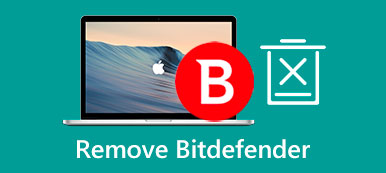Για να κάνετε το tablet γραφικών Wacom να λειτουργεί σταθερά και ομαλά στο Mac σας, πρέπει να εγκαταστήσετε το πακέτο Wacom Driver για macOS. Αυτό το πρόγραμμα οδήγησης Wacom περιέχει έναν πίνακα ελέγχου που επιτρέπει την εκτεταμένη προσαρμογή του tablet και του στυλό. Αλλά για διαφορετικούς λόγους, μπορείτε να εξετάσετε το ενδεχόμενο απεγκατάστασης του προγράμματος οδήγησης Wacom σε Mac.

Αυτή η ανάρτηση αφορά τους οδηγούς πώς να σας βοηθήσουν απεγκαταστήστε το πρόγραμμα οδήγησης Wacom Tablet σε Mac. Εάν αισθάνεστε δύσκολο να αφαιρέσετε τα προγράμματα οδήγησης Wacom από το Mac σας ή δεν ξέρετε από πού να ξεκινήσετε την αφαίρεση, μπορείτε να ελέγξετε τις δύο παρακάτω μεθόδους.
- Μέρος 1. Απεγκαταστήστε το πρόγραμμα οδήγησης Wacom σε Mac με μη αυτόματο τρόπο
- Μέρος 2. Ευκολότερος τρόπος για την πλήρη απεγκατάσταση του προγράμματος οδήγησης Wacom σε Mac
- Μέρος 3. Συχνές ερωτήσεις για την απεγκατάσταση του προγράμματος οδήγησης Mac Wacom
Μέρος 1. Κανονικός τρόπος για μη αυτόματη απεγκατάσταση προγραμμάτων οδήγησης Wacom σε Mac
Αφού εγκαταστήσετε το Wacom Tablet Driver σε Mac, θα φέρει επίσης πολλά από τα αρχεία υπηρεσιών του στο Mac, συμπεριλαμβανομένων των αρχείων υποστήριξης εφαρμογών, των προτιμήσεων, των κρυφών μνήμων και άλλων. Επομένως, όταν επιλέγετε να απεγκαταστήσετε το Wacom Drive χρησιμοποιώντας την ενσωματωμένη δυνατότητα απεγκατάστασης στο macOS, θα πρέπει να διαγράψετε μη αυτόματα αυτά τα δεδομένα που απομένουν. Αυτό το μέρος θα σας καθοδηγήσει να αφαιρέσετε προγράμματα οδήγησης Wacom από Mac χρησιμοποιώντας αυτήν την τυπική μέθοδο.
Βήμα 1 Πριν απεγκαταστήσετε το πρόγραμμα οδήγησης Wacom σε Mac, πρέπει να κλείσετε το Wacom Tablet Driver και να τερματίσετε όλα τα προγράμματα που μπορεί να σχετίζονται με αυτό. Μπορείτε να εντοπίσετε το Wacom Tablet Utility από το Dock μενού, κάντε δεξί κλικ σε αυτό και, στη συνέχεια, επιλέξτε Κλείστε. Για να κλείσετε όλα τα σχετικά προγράμματα που εκτελούνται στο παρασκήνιο, μπορείτε να μεταβείτε στο Δραστηριότητα Monitor στο Mac σας, κάντε κλικ στο CPU καρτέλα, εντοπίστε και στη συνέχεια κλείστε τα.

Βήμα 2 Παρακαλώ ανοίξτε ένα νέο Finder παράθυρο, κάντε κλικ στο επάνω μέρος Go μενού και επιλέξτε το Εφαρμογές επιλογή από το αναπτυσσόμενο μενού. Όταν μπείτε στο φάκελο Εφαρμογές, κάντε κύλιση προς τα κάτω για να βρείτε το Wacom Tablet ντοσιέ. Κάντε διπλό κλικ Βοηθητικό πρόγραμμα tablet Wacom για να το εκτελέσετε.

Βήμα 3 Κάντε κλικ στο απεγκατάσταση κάτω από το κουμπί Λογισμικό tablet αναδυόμενο παράθυρο Wacom Tablet Utility για να το αφαιρέσετε από το Mac σας.

Βήμα 4 Μόλις αφαιρεθεί το πρόγραμμα οδήγησης Wacom Tablet, θα πρέπει να διαγράψετε χειροκίνητα όλα τα εναπομείναντα αρχεία του. Μπορείτε να ανοίξετε το Finder παράθυρο, κάντε κλικ στο Go μενού και μετά χρησιμοποιήστε Μετάβαση σε φάκελο για να ανοίξετε γρήγορα το Βιβλιοθήκη παράθυρο. Πρέπει να ελέγξετε τους παρακάτω υποφακέλους για να καταργήσετε όλα τα αρχεία υποστήριξης Wacom.
~ / Library / Caches
~/Βιβλιοθήκη/Δοχείο
~ / Library / Preferences
~ / Βιβλιοθήκη / Υποστήριξη εφαρμογών
~/Βιβλιοθήκη/Σενάρια εφαρμογής
~/Βιβλιοθήκη/Πράκτορες εκκίνησης
~/Βιβλιοθήκη/Επεκτάσεις
~/Βιβλιοθήκη/Πλαίσια
~/Βιβλιοθήκη/Πρόσθετα Διαδικτύου
~ / Library / LaunchDaemons
~/Library/PrivilegedHelperTools
Βήμα 5 Όταν σας ζητηθεί να εισαγάγετε τον κωδικό πρόσβασης του λογαριασμού διαχειριστή, θα πρέπει να τον εισάγετε για να προχωρήσετε στην αφαίρεση του προγράμματος οδήγησης Wacom. Αφού απεγκαταστήσετε το πρόγραμμα οδήγησης Wacom και διαγράψετε όλα τα υπολείμματά του, θα πρέπει άδειος κάδος για να αφαιρέσετε εντελώς το πρόγραμμα οδήγησης Wacom Tablet από αυτό το Mac.
Μέρος 2. Ευκολότερος τρόπος για να απεγκαταστήσετε πλήρως το πρόγραμμα οδήγησης Wacom σε Mac
Ας υποθέσουμε ότι δεν θέλετε να καταργήσετε με μη αυτόματο τρόπο όλα αυτά τα αρχεία υποστήριξης που σχετίζονται με το Wacom Tablet Driver. Σε αυτήν την περίπτωση, μπορείτε να δοκιμάσετε να χρησιμοποιήσετε το all-featured Mac Καθαριστικό για να απεγκαταστήσετε εύκολα το πρόγραμμα οδήγησης Wacom και να διαγράψετε όλα τα υπολείμματά του. Διαθέτει ένα απεγκατάσταση εργαλείο για να το κάνετε αυτό.

4,000,000 + Λήψεις
Απεγκαταστήστε το πρόγραμμα οδήγησης Wacom σε Mac και διαγράψτε εντελώς όλα τα εναπομείναντα αρχεία του.
Προσφέρετε απεγκατάσταση, βελτιστοποίηση, διαχείριση αρχείων, ιδιωτικότητα και άλλα εργαλεία διαχείρισης και εκκαθάρισης.
Αφαιρέστε υπολείμματα εφαρμογών, ανεπιθύμητα αρχεία, διπλότυπα, παρόμοιες φωτογραφίες και πολλά άλλα για να ελευθερώσετε χώρο στο Mac.
Παρακολουθήστε την τρέχουσα κατάσταση του Mac, προστατέψτε το Mac από διαφορετικές απειλές και επιταχύνετε το Mac.
Βήμα 1 Δωρεάν λήψη, εγκατάσταση και εκτέλεση αυτού του προγράμματος αφαίρεσης προγράμματος οδήγησης tablet Wacom στο Mac σας. Μπορείτε να πάτε σε αυτό ToolKit να χρησιμοποιήσει το απεγκατάσταση εργαλείο.

Βήμα 2 Κάντε κλικ στο σάρωση κουμπί για να σαρώσετε όλες τις εγκατεστημένες εφαρμογές στο Mac σας. Όταν ολοκληρωθεί η σάρωση, μπορείτε να κάνετε κλικ στο Δες κουμπί για να τα καταχωρήσετε. Πρέπει να επιλέξετε Βοηθητικό πρόγραμμα tablet Wacom από τη λίστα εφαρμογών και κάντε κλικ στο Καθαρός κουμπί για να το απεγκαταστήσετε

Βήμα 3 Όπως αναφέρθηκε παραπάνω, αυτό το συνιστώμενο Mac Cleaner σάς επιτρέπει να διαγράφετε όλα τα άχρηστα αρχεία, όπως υπολείμματα εφαρμογών, ανεπιθύμητα αρχεία συστήματος, κρυφές μνήμες, παρόμοιες φωτογραφίες, μεγάλα και παλιά αρχεία και άλλα. Μπορείτε να αποκτήσετε πρόσβαση στις λειτουργίες καθαρισμού του καθαριστής. Κάντε κλικ εδώ για να πάρετε τον τρόπο απεγκαταστήστε το Outlook από Mac.

Μέρος 3. Συχνές ερωτήσεις για την απεγκατάσταση του προγράμματος οδήγησης Mac Wacom
Ερώτηση 1. Πού μπορώ να κατεβάσω προγράμματα οδήγησης Wacom για Mac;
Κατά την εγκατάσταση ενός κατάλληλου προγράμματος οδήγησης tablet Wacom σε Mac, μπορείτε να μεταβείτε στον επίσημο ιστότοπο της Wacom, να κάνετε κλικ στην καρτέλα Υποστήριξη, να επιλέξετε Προγράμματα οδήγησης & Λήψεις και, στη συνέχεια, να αναζητήσετε το πρόγραμμα οδήγησης στο πλαίσιο πόρων προϊόντος. Μπορείτε επίσης να μετακινηθείτε προς τα κάτω στη σελίδα για να βρείτε ένα πρόγραμμα οδήγησης για Mac.
Ερώτηση 2. Γιατί η πίεση του στυλό μου Wacom δεν λειτουργεί;
Πολλοί λόγοι θα κάνουν την πίεση του στυλό σας να μην λειτουργεί σωστά. Πρέπει να βεβαιωθείτε ότι έχετε εγκαταστήσει το τρέχον πρόγραμμα οδήγησης Wacom και ότι το tablet είναι σωστά συνδεδεμένο στον υπολογιστή σας. Μπορείτε επίσης να επιλέξετε να επαναφέρετε τις προτιμήσεις του προγράμματος οδήγησης για να το αντιμετωπίσετε. Εάν το πρόβλημα εξακολουθεί να υφίσταται, μπορείτε να απεγκαταστήσετε και να επανεγκαταστήσετε το πρόγραμμα οδήγησης Wacom.
Ερώτηση 3. Γιατί δεν μπορώ να απεγκαταστήσω το πρόγραμμα οδήγησης Wacom στο MacBook μου;
Θα πρέπει να τερματίσετε όλες τις εκτελούμενες διεργασίες που σχετίζονται με το Wacom Tablet Driver και, στη συνέχεια, να προσπαθήσετε να το απεγκαταστήσετε. Μπορείτε να επανεκκινήσετε το MacBook σας και στη συνέχεια να απεγκαταστήσετε ξανά το πρόγραμμα οδήγησης Wacom εάν το πρόβλημα εξακολουθεί να υπάρχει.
Συμφωνία
Αφού διαβάσετε αυτήν την ανάρτηση, μπορείτε να μάθετε δύο διαφορετικούς τρόπους απεγκαταστήστε το πρόγραμμα οδήγησης Wacom σε Mac σχολαστικά. Μπορείτε να χρησιμοποιήσετε τη λύση που προτιμάτε για να καταργήσετε το πρόγραμμα οδήγησης Wacom.



 Αποκατάσταση στοιχείων iPhone
Αποκατάσταση στοιχείων iPhone Αποκατάσταση συστήματος iOS
Αποκατάσταση συστήματος iOS Δημιουργία αντιγράφων ασφαλείας και επαναφορά δεδομένων iOS
Δημιουργία αντιγράφων ασφαλείας και επαναφορά δεδομένων iOS iOS οθόνη εγγραφής
iOS οθόνη εγγραφής MobieTrans
MobieTrans Μεταφορά iPhone
Μεταφορά iPhone iPhone Γόμα
iPhone Γόμα Μεταφορά μέσω WhatsApp
Μεταφορά μέσω WhatsApp Ξεκλείδωμα iOS
Ξεκλείδωμα iOS Δωρεάν μετατροπέας HEIC
Δωρεάν μετατροπέας HEIC Αλλαγή τοποθεσίας iPhone
Αλλαγή τοποθεσίας iPhone Android Ανάκτηση Δεδομένων
Android Ανάκτηση Δεδομένων Διακεκομμένη εξαγωγή δεδομένων Android
Διακεκομμένη εξαγωγή δεδομένων Android Android Data Backup & Restore
Android Data Backup & Restore Μεταφορά τηλεφώνου
Μεταφορά τηλεφώνου Ανάκτηση δεδομένων
Ανάκτηση δεδομένων Blu-ray Player
Blu-ray Player Mac Καθαριστικό
Mac Καθαριστικό DVD Creator
DVD Creator Μετατροπέας PDF Ultimate
Μετατροπέας PDF Ultimate Επαναφορά κωδικού πρόσβασης των Windows
Επαναφορά κωδικού πρόσβασης των Windows Καθρέφτης τηλεφώνου
Καθρέφτης τηλεφώνου Video Converter Ultimate
Video Converter Ultimate Πρόγραμμα επεξεργασίας βίντεο
Πρόγραμμα επεξεργασίας βίντεο Εγγραφή οθόνης
Εγγραφή οθόνης PPT σε μετατροπέα βίντεο
PPT σε μετατροπέα βίντεο Συσκευή προβολής διαφανειών
Συσκευή προβολής διαφανειών Δωρεάν μετατροπέα βίντεο
Δωρεάν μετατροπέα βίντεο Δωρεάν οθόνη εγγραφής
Δωρεάν οθόνη εγγραφής Δωρεάν μετατροπέας HEIC
Δωρεάν μετατροπέας HEIC Δωρεάν συμπιεστής βίντεο
Δωρεάν συμπιεστής βίντεο Δωρεάν συμπιεστής PDF
Δωρεάν συμπιεστής PDF Δωρεάν μετατροπέας ήχου
Δωρεάν μετατροπέας ήχου Δωρεάν συσκευή εγγραφής ήχου
Δωρεάν συσκευή εγγραφής ήχου Ελεύθερος σύνδεσμος βίντεο
Ελεύθερος σύνδεσμος βίντεο Δωρεάν συμπιεστής εικόνας
Δωρεάν συμπιεστής εικόνας Δωρεάν γόμα φόντου
Δωρεάν γόμα φόντου Δωρεάν εικόνα Upscaler
Δωρεάν εικόνα Upscaler Δωρεάν αφαίρεση υδατογραφήματος
Δωρεάν αφαίρεση υδατογραφήματος Κλείδωμα οθόνης iPhone
Κλείδωμα οθόνης iPhone Παιχνίδι Cube παζλ
Παιχνίδι Cube παζλ